Para alertar sobre una nueva actividad en conversaciones relevantes,Yammer envía notificaciones por correo electrónico o, si usaYammer en su dispositivo móvil, a través de notificaciones push. De forma predeterminada, Yammer le envía notificaciones para muchos tipos de actividad en su red. Para evitar sobrecargarse, seleccione las notificaciones que desea recibir.
De forma predeterminada, las notificaciones por correo electrónico y las notificaciones de inserción de dispositivos se envían después de un breve retraso. Para obtener información sobre la lógica de retraso de notificación, vea la sección Preguntas frecuentes.
Si recibe una notificación y no responde leyendo la nueva actividad en Yammer, no recibirá más notificaciones para la misma conversación. Esto impide que las notificaciones se apilan cuando no está Yammer durante un período de tiempo.
Nota: Los administradores de TI o los administradores de la comunidad a veces pueden enviarle notificaciones en Yammer y por correo electrónico sobre las actualizaciones de su cuenta y actividad, como anuncios esenciales, fuera de la configuración de notificación de correo electrónico que prefiera. Los administradores deben usar Yammer para enviar anuncios esenciales, aunque los usuarios de los Yammer los recibirán. Ponte en contacto con el administrador de la comunidad si tienes preguntas sobre una notificación por correo electrónico fuera de la configuración de notificación de correo electrónico que prefieras.
Controlar qué notificaciones recibe en el correo electrónico
-
Siga uno de estos pasos:
-
En nueva Yammer, seleccione el botón Configuración en el encabezado y, a continuación, seleccione Editar Configuración.
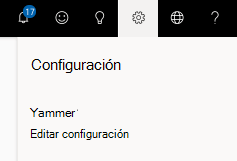
-
En la Yammer, seleccione el botón Configuración de

-
-
En Cuenta Configuración, seleccione la pestaña Notificaciones.
-
Si es miembro de varias redes, debe cambiar las notificaciones por correo electrónico en cada red. Seleccione un nombre de red para ver la configuración de notificaciones de esa red.
Importante: Esta configuración de notificación solo se aplica a las notificaciones por correo electrónico. Para cambiar las notificaciones que recibe en el teléfono, vea las dos secciones siguientes de este artículo.
-
-
Seleccione las notificaciones que desee, desactive las que no desee y, a continuación, seleccione Guardar.
En la tabla siguiente se explica cada opción.
|
Etiqueta |
Lo que se incluye |
|
Hay actualizaciones de mis grupos (diariamente) |
Estos correos electrónicos, con el asunto Actualizaciones de grupos de Yammer,se envían diariamente e incluyen una línea para cada actualización en cada grupo al que pertenezca. |
|
Recibo un mensaje en mi bandeja de entrada |
Se envía un correo electrónico para cada fragmento de contenido que vaya a la bandeja Yammer correo electrónico. Nota: Community administradores pueden elegir enviar notificaciones de anuncios esenciales por correo electrónico. Los administradores deben usar Yammer para enviar anuncios esenciales, aunque los usuarios de los Yammer los recibirán. Ponte en contacto con el administrador de la comunidad si tienes preguntas sobre una notificación por correo electrónico fuera de la configuración de notificación de correo electrónico que prefieras |
|
Tengo nuevos seguidores |
Estos correos electrónicos tienen el asunto Tiene un nuevo seguidor en Yammer. |
|
He instalado una nueva aplicación |
Se envía un correo electrónico la primera vez que inicia sesión en una nueva Yammer aplicación. |
|
Inicio sesión desde un lugar nuevo |
Se envía un correo electrónico la primera vez que inicia sesión correctamente en Yammer desde un dispositivo nuevo. |
|
Publicar un mensaje por correo electrónico |
Si publica en un grupo Yammer correo electrónico en lugar de desde Yammer, puede optar por recibir un correo electrónico de confirmación antes de publicar el mensaje. Estos correos electrónicos tienen el asunto Yammer: confirme su publicación. |
|
Alguien me invita a un grupo |
Cuando alguien le agrega o le invita Yammer una comunidad o grupo de #x0, recibe un mensaje de correo electrónico con un vínculo para que le lleve directamente a esa comunidad o grupo en Yammer. |
|
A alguien le gustan los mensajes que he publicado (diariamente) |
Este es un resumen diario de las conversaciones que han gustado a sus compañeros de trabajo, con el asunto UserNamescomo sus mensajes enYammer . |
|
Alguien solicita unirse a un grupo privado que administré |
Cuando alguien solicita unirse al grupo privado, como administrador del grupo recibe un correo electrónico para que pueda autorizar o denegar esta solicitud. |
|
Hay momentos de grupos a los que no me he unido (semanalmente) |
Este es un resumen semanal de lo que se ha publicado en grupos públicos a los que no se ha unido. El propósito de esto es destacar el contenido de tendencia para que no te falte lo que otros encuentren importante. Este resumen no incluye contenido de ningún grupo al que se haya unido, nada en su bandeja de entrada Yammer o cualquier cosa que ya haya leído. |
|
Hay nuevas sugerencias para que las personas sigan (semanalmente) |
Si Yammer miembros de la red en los que pueda estar interesado, se enviará un correo electrónico semanal en el que se mostrarán los datos. |
|
Sugerencias actualizaciones importantes sobre Yammer características están disponibles |
Cuando se lanzan nuevas características, Yammer equipo envía un mensaje breve en el que se describe el cambio. |
Controlar qué notificaciones recibes en tu teléfono Android
Puede activar o desactivar las notificaciones, seleccionar cómo se le notifica y elegir grupos específicos desde los que recibir notificaciones.
-
En la Yammer de tu teléfono, abre el menú y selecciona Configuración.
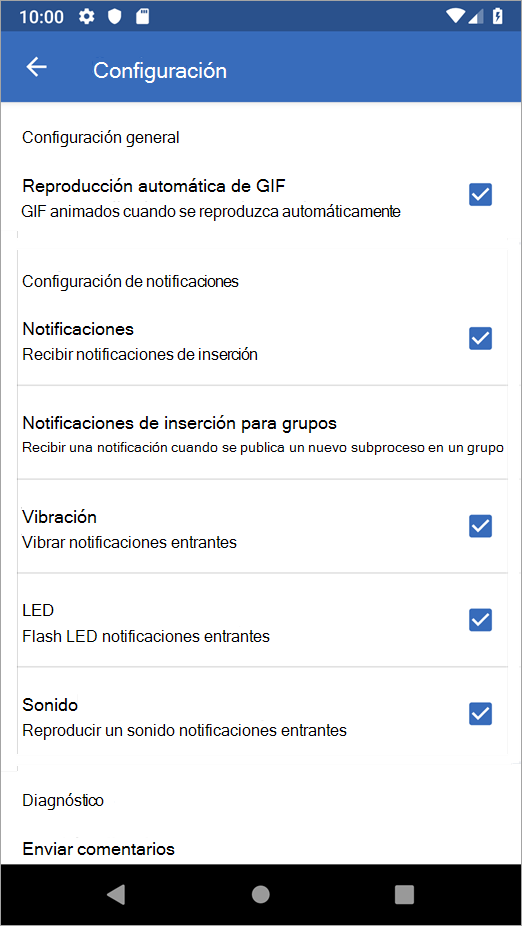
-
En la sección Notificaciones, seleccione si desea recibir notificaciones push desde Yammer.
Si selecciona recibir notificaciones:
-
Seleccione cómo desea recibir la notificación: Vibración,LEDo Sonido.
-
Si desea recibir notificaciones cuando se publique un nuevo hilo en un grupo, seleccione Notificacionespush para grupos y seleccione los grupos.
-
Controlar qué notificaciones recibe en el teléfono iOS
-
Activa las notificaciones de Yammer en el teléfono.
-
En el teléfono, vaya a Aplicaciones > Yammer > Configuracióny seleccione Notificaciones.
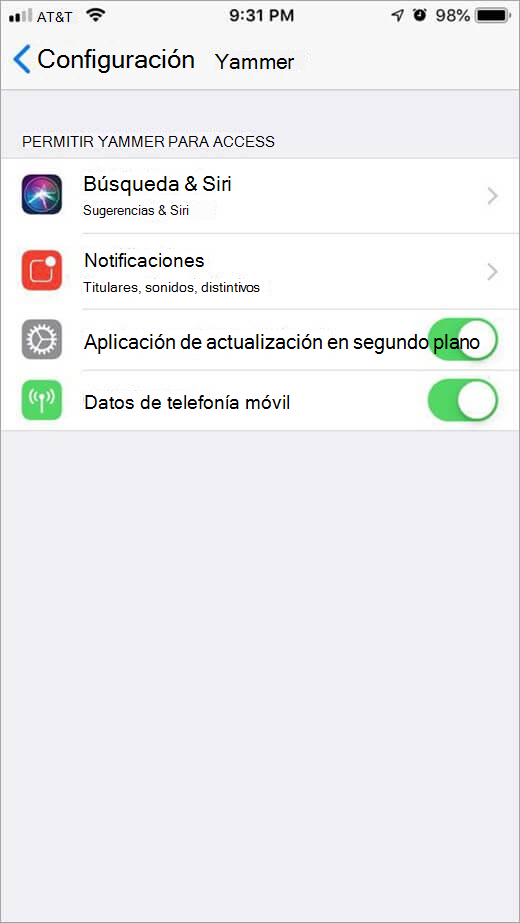
-
-
Seleccione las Yammer que desea recibir.
-
En la Yammer, en la parte inferior, seleccione Más.
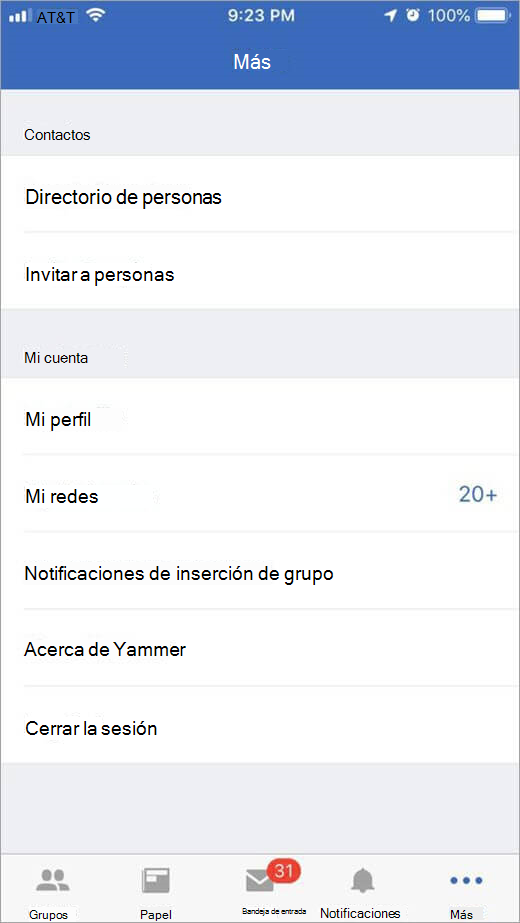
-
Pulse Notificaciones push grupales. Verá la lista de todos los grupos a los que está suscrito.
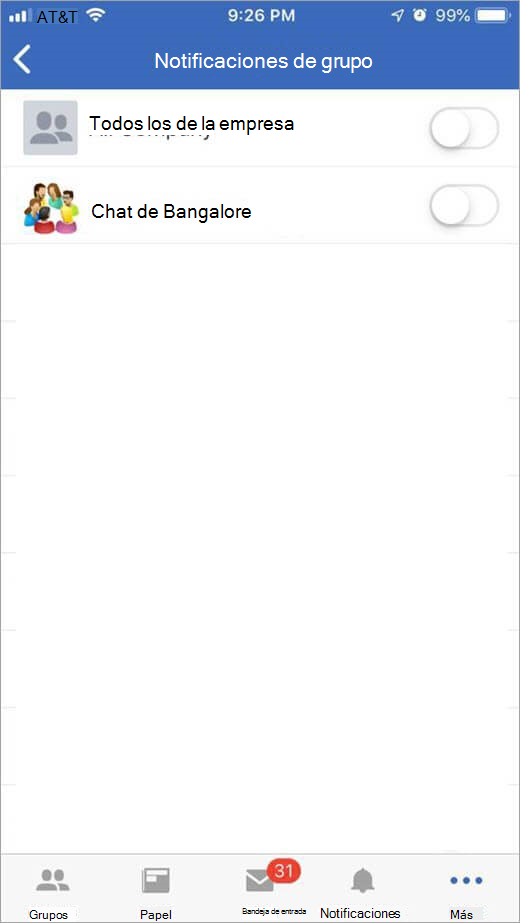
-
Mueva el botón de alternancia a Activar para los grupos para los que desea recibir notificaciones.
-
Preguntas más frecuentes
P: ¿En qué se diferencian las notificaciones de un anuncio de toda la compañía de las de un anuncio de grupo?
A: Los anuncios enviados al grupo Toda la compañía se envían inmediatamente a todas las bandejas de entrada Yammer usuarios y a todos los usuarios por correo electrónico, independientemente de la configuración de notificación. Si no ha leído el anuncio en Yammer aplicaciones web o móviles dentro del intervalo de retraso específico explicado en la siguiente pregunta, también se envía una notificación de inserción a la aplicación móvil.
Los anuncios de grupo también generan notificaciones a Yammer bandejas de entrada de todos los miembros del grupo, pero solo envían notificaciones de correo electrónico y móviles a los usuarios si:
-
El usuario ha seleccionado recibir notificaciones cuando reciba contenido en su bandeja de Yammer correo electrónico.
-
El usuario no ha leído la publicación del anuncio en Yammer web o aplicaciones móviles dentro del intervalo de retraso específico que se explica en las preguntas más frecuentes siguientes.
P: Tengo mis notificaciones de correo electrónico deYammer desactivadas, pero a veces recibo notificaciones por correo electrónico para anuncios. ¿Por qué recibo notificaciones por correo electrónico fuera de mi configuración de notificación preferida?
A: Community administradores usan cada vez más anuncios para distribuir información importante a todos los miembros de la comunidad. Cuando los usuarios tienen sus notificaciones de correo electrónico de Yammer desactivado, podrían acabar perdiendo estas actualizaciones importantes o esenciales de los administradores de la comunidad. Por lo tanto, hay ocasiones en las que un administrador de la comunidad puede elegir enviarle notificaciones por correo electrónico para anuncios esenciales fuera de la configuración de notificación preferida, de modo que puedan estar seguros de que su mensaje se distribuyó a todos los miembros de la comunidad.
P: ¿Cuál es la lógica de retraso de notificación?
A: La duración del intervalo de retraso de notificación (el tiempo que Yammer espera a que un usuario lea contenido nuevo antes de enviar una notificación) depende de si el usuario accede a Yammer desde un equipo o un dispositivo móvil.
Si un usuario está en un equipo y está activo en la Web, las notificaciones por correo electrónico se retrasan durante 15 minutos. Las notificaciones a los usuarios en aplicaciones móviles se retrasan 20 minutos.
P: ¿Cuándo se convierte un hilo en una notificación de inserción no leída?
A: Una notificación de inserción (sujeto a lógica de retraso) se ejecuta cuando hay actividad en cualquier conversación de la bandeja de entrada de Yammer que hace que el estado de la conversación cambie de leído a no leído Y no es una respuesta directa, un @mention o un mensaje privado.
P: ¿Puedo publicar en Yammer correo electrónico?
R: Sí. Puede enviar un correo electrónico a Yammer grupo o Yammer usuario, y puede responder a un correo electrónico de notificación.
-
Para enviar un mensaje nuevo por correo electrónico o reenviar un mensaje a un grupo Yammer, use la dirección de correo electrónico group_name+network_name@yammer.com. Si hay espacios o marcas de puntuación en el nombre del grupo, simplemente omita. Por ejemplo, si su Yammer está Contoso.com y desea enviar un correo electrónico al equipo de marketing, use la dirección marketingteam+contoso.com@yammer.com.
Para asegurarse de que obtiene la dirección correcta, puede buscar la dirección de correo electrónico del grupo. En la página principal de un grupo Yammer, en la sección Opciones de Access, seleccione Publicaren este grupo por correo electrónico y verá la dirección.
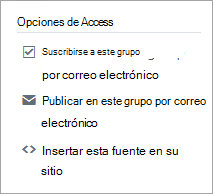
-
Para enviar un mensaje nuevo por correo electrónico o reenviar un mensaje a una persona en Yammer, use la dirección de correo electrónico first_part_of_user's_Yammer_email_address+network_name@yammer.com. Por ejemplo, para enviar un correo a Yammer a LisaG@Contoso.com,use la dirección de correo electrónico lisag+contoso.com@yammer.com.
P: Estoy suscrito a un grupo por correo electrónico. ¿Qué sucede con mi suscripción de grupo?
A: Cuando se suscribe a un grupo por correo electrónico, recibirá notificaciones de nuevas conversaciones en ese grupo, respuestas directas, @mentions y cuando una respuesta de mensaje hace que un hilo pase de ser visto a no visto.
P: ¿Pueden los administradores establecer la configuración de correo electrónico predeterminada para una red?
A: No, la única configuración de correo electrónico que puede cambiar un administrador es si los correos electrónicos enviados por Yammer deben confirmarse antes de enviar y el logotipo incluido en los mensajes de correo electrónico que Yammer envía. Los usuarios controlan su propia configuración de notificación por correo electrónico.
P: ¿Puedo cancelar mi suscripción de Yammer?
A: Cuando su organización usa Yammer, no puede cancelar la suscripción. Sin embargo, puede dejar de recibir notificaciones desde Yammer correo electrónico. Simplemente desactive todas las casillas de la pestaña Notificaciones en su Yammer configuración. Aún podrá ir a la página Yammer ver los mensajes, pero no los mensajes de correo electrónico.
P: ¿Por qué sigo recibiendo correos electrónicos después de haber desactivado todas las notificaciones por correo electrónico?
A: Puede recibir notificaciones por correo electrónico si tiene más de una identidad en Yammer. Para ver si esto se aplica a usted, abra un mensaje nuevo y escriba los primeros caracteres de su nombre. Si autocompletar muestra su nombre más de una vez, tiene más de una identidad.
El Yammer de red puede quitar las identidades adicionales. Para buscar el administrador Yammer red, haga clic en el icono Yammer Configuración, haga clic en Personas y, a continuación, haga clic en Ver administradores de red.







